Jak použít logo webu
25. 01. 2008
Logo webových stránek je stejně důležité jako logo firmy. Návštěvník webu by měl vaše logo zaregistrovat jako jednu z prvních věcí na stránce. U firemních prezentací by logo mělo být stejné, jako logo vaší firmy nebo sdružení. Následující článek vám ukáže, jak jej připravit pro použití na webu.
Logo, které umístíte v záhlaví stránek, musí splňovat několik podmínek. Pomineme teď designové prvky loga a jejich význam, to je spíše otázkou jeho grafického návrhu. Aby vaše logo zapadlo do připravené šablony nového webu na inPage, musí mít v první řadě správné rozměry. Jaké to jsou, zjistíte v nastavení inPage.
Přepněte se do administračního rozhraní, přejděte na záložku Vzhled a položku Šablony. V bočním panelu pod obrázkem aktuální šablony se zvoleným barevných schématem uvidíte několik informací, mimo jiné také optimální rozměr loga. Tento rozměr si poznamenejte nebo zapamatujte.
Informace o optimálním rozměru loga
V nějakém grafickém programu si nyní musíte své logo připravit do požadovaných rozměrů. Bez problémů vám k tomu postačí správce fotografií a obrázků Zoner Photo Studio, který si poradí s nejrůznějšími formáty grafických souborů.
Úprava rozměrů loga
Otevřete si tedy Zoner Photo Studio, najděte v něm obrázek svého loga, poklepejte na něj a počkejte na zobrazení editoru. Poté stiskněte kombinaci kláves Ctrl+E, kterou zobrazíte dialog pro úpravu rozměrů obrázku. Do políček šířka a výška zadejte rozměry, které jste si vyčetli v nastavení inPage. Nezapomeňte upravit sílu doostření. Každý obrázek po zmenšení bude mírně rozostřený, touto funkcí tento problém opravíte.
Změna rozměrů loga v Zoner Photo Studio
Tvar loga a průhlednost
Častým problémem, který můžete vidět u méně povedených webů, je špatné nastavení pozadí loga. V případě, že vaše logo nemá obdélníkový tvar s plnou výplní, musíte si logo připravit do souboru PNG nebo GIF, které podporují průhlednost. S tím vám však už Zoner Photo Studio nepomůže, obrátit se můžete na nějaký freewarový grafický editor, například GIMP.
Obdélníkové logo použité na webu www.vizualizace.net
Jestliže průhlednost nechcete nebo neumíte nastavovat, pak máte několik možností, jak se jí i u členitého loga vyhnout. Prvním řešením je použití jednobarevného pozadí v hlavičce webu. Bude-li jeho barva stejná jako je u pozadí v logu, je po problému. Jinou možností je příprava obrázku v hlavičce webu tak, aby v místech, kde bude logo umístěno, byl jednobarevný a postupně přecházel z této barvy do nějaké fotografie. V Zoner Photo Studio k tomu využijete funkci nazvanou Přechodový filtr.
Logo se stejným pozadím jako hlavička webu - www.dobre-srdce.cz
Umístění loga na web
Poté, co si logo připravíte v požadované podobě, můžete jej nahrát do inPage. Přejděte do administrace na záložku Vzhled a přepněte se na položku Logo. Klepněte na tlačítko Procházet, vyhledejte v počítači soubor s logem, potvrďte jeho výběr a poté klepněte na tlačítko Upravit, kterým logo umístíte na web.
Nahrávání loga do inPage
Umístěné logo inPage automaticky vloží jako odkaz, pomocí kterého se návštěvníci vašeho webu jednoduše přesunou na titulní stránku.
Přednastavene LOGO v šablonách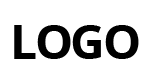
V některých šablonách je přednastavený text LOGO, ten odstraníte přehráním vaším logem viz. tento návod, nebo pokud v roletce Vybrat logo ze svých obrázků vyberete žádné.
Přidat komentář
Přehled komentářů
logo
17. 7. 2015 9:15:41 | ez
Pouze bych doplnil, že logo je důležité, protože tím budujete značku, vytváříte vizuální stopu, podle které Vás budou v budoucnu Vaši zákazníci identifikovat. Proto je kvalita loga velmi důležitá stejně jako jeho následné umístění na webových stránkách, vizitkách atp.
Odpovědět